
Când vine vorba de vectorizarea unui logo sau a oricărei alte imagini dintr-o schiță, există o serie de pași sau sfaturi care ar trebui urmate și chiar automatizate și care ne vor permite atât să reducem timpul petrecut în acest proces, cât și să ne ajute aplicații ulterioare celor care dorim să folosim sigla.
Pentru a vectoriza un logo dintr-o schiță anterioară, primul lucru pe care trebuie să-l facem este să plasăm o fotografie a acestuia într-un document Illustrator. Fișier / Loc. Este important să nu uităm că idealul este să folosești un scaner, dacă nu, o altă alternativă rapidă este să faci o fotografie cu camera cât mai paralelă cu hârtia pentru a nu deforma desenul.
Odată ce fotografia este plasată, cel mai bine este să plasați ghidaje pe toate liniile care sunt regulate (drepte, cerc, pătrat etc.). Pentru a face acest lucru, regulile trebuie să fie vizibile. Vizualizare / Reguli / Afișare reguli
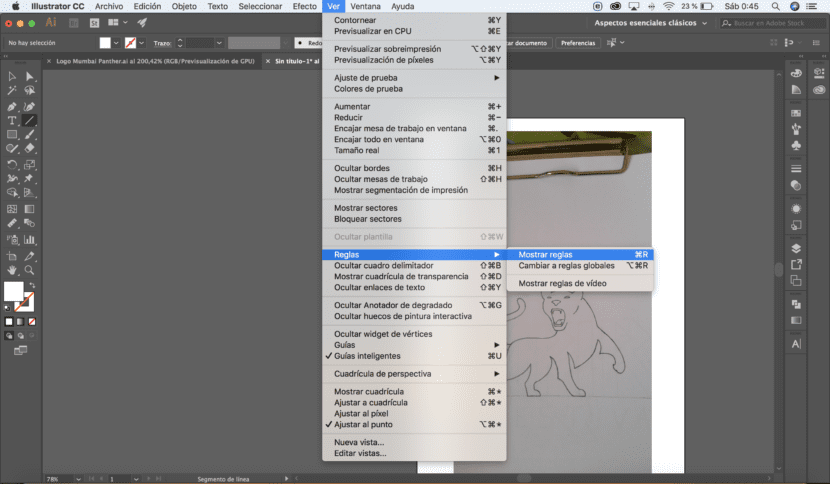
Pentru a plasa un ghid, trebuie să selectați Instrument pentru segmentul de linie (<), faceți clic pe regulile de margine și trageți până unde doriți să părăsiți ghidul.
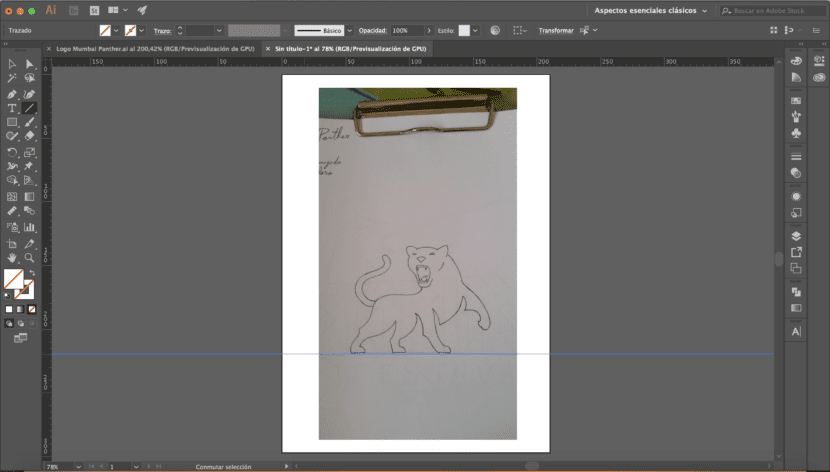
Apoi, și pentru un logo la fel de puțin format din linii geometrice ca al nostru, cel mai bine este să folosiți Instrument pentru creioane (N) dacă aveți o tabletă grafică. În caz contrar, cel mai bine este să recurgi la Instrument pentru stilou (P) pentru a controla mai bine curbura loviturilor.
Cu oricare dintre aceste instrumente, procesul care urmează este același, trebuie să desenați figura completă a siglei.
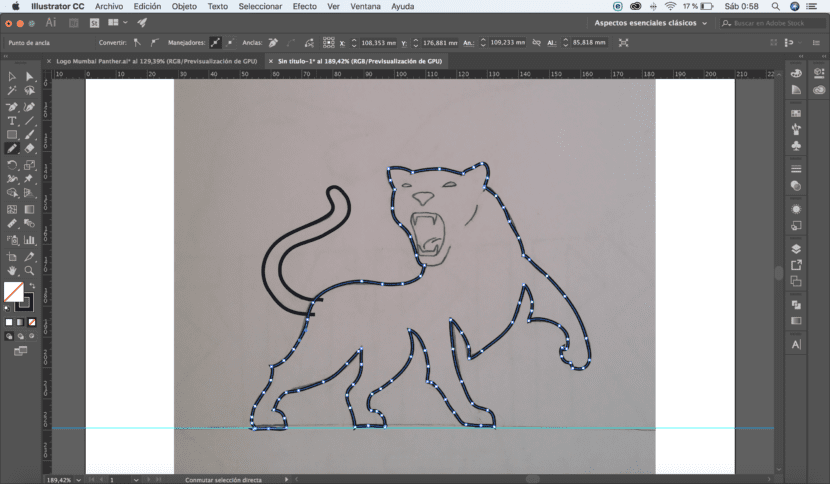
Odată ce acest lucru este făcut, un pas cheie este reducerea numărului de puncte cât mai mult posibil. Pentru aceasta, cel mai bine este să ștergeți toate cele inutile folosind Instrumentul de ștergere a punctului de ancorare (-). Lugo trebuie să modificăm mânerele punctelor pe care le lăsăm astfel încât curbele să fie la fel de asemănătoare cu desenul original, folosind Instrument de selecție directă (A). Acest pas este cel mai important din întregul proces, deoarece va da logo-ului un aspect fluid și continuu și va face mult mai ușor, mai rapid și mai confortabil să îl modificați atunci când este necesar.
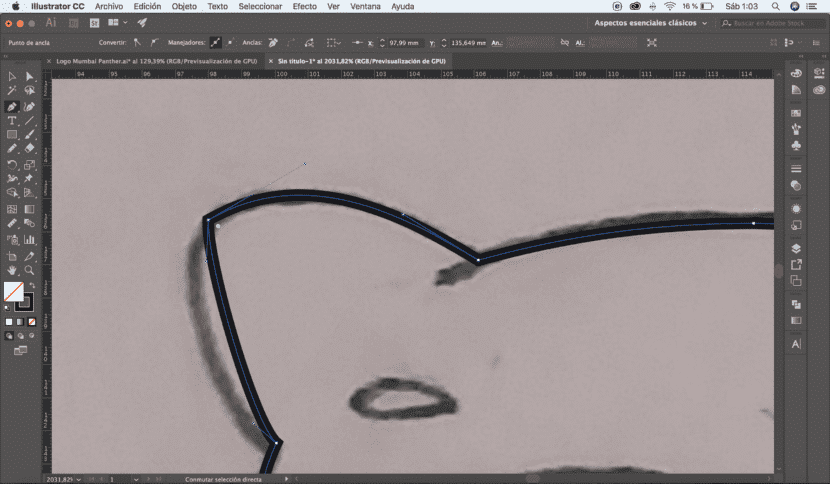
Acum rămâne doar să colorați interiorul figurilor închise care alcătuiesc diferitele părți ale logo-ului.
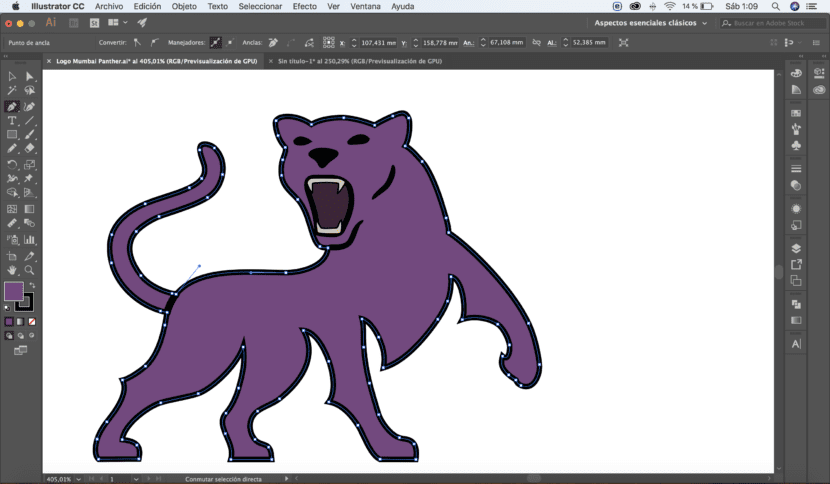
Toți acești pași trebuie repetați pentru toate zonele de culoare pe care dorim să le adăugăm la imagine ulterior.
